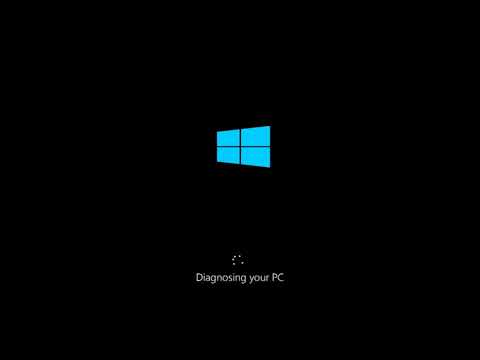قسمت startup بلافاصله پس از شروع سیستم عامل ویندوز (سیستم عامل) برای شروع خودکار برخی سرویس ها و مهمترین برنامه ها استفاده می شود. برخی از پرونده های اجرایی را می توان با استفاده از مدیر استاندارد msconfig یا برنامه های شخص ثالث مدیریت کرد.

Msconfig
برای شروع برنامه استاندارد ، به بخش "Run" از منوی "Start" سیستم بروید. این برنامه در "شروع" - "همه برنامه ها" - "لوازم جانبی" - "اجرا" قرار دارد. در کادر گفتگویی که ظاهر می شود ، دستور msconfig را وارد کنید و کلید Enter را از صفحه کلید فشار دهید. برنامه ای برای مدیریت تنظیمات سیستم عامل روی صفحه شروع می شود.
به برگه "Startup" در پانل بالا بروید. لیستی از برنامه هایی که در هنگام راه اندازی سیستم بطور خودکار راه اندازی می شوند به شما ارائه می شود. برای حذف موقعیت مورد نظر ، کلیک راست کرده و گزینه "Disable" را انتخاب کنید. دفعه بعدی که رایانه خود را مجدداً راه اندازی می کنید ، برنامه غیرفعال شروع نمی شود. پس از اتمام تغییرات ، می توانید پنجره msconfig را ببندید و به کار خود ادامه دهید. عملیات بررسی لیست راه اندازی کامل است.
در ویندوز 8 ، با کنترل همزمان کلیدهای Ctrl ، alt="Image" و Del از صفحه کلید ، مدیر مدیریت پارامترهای شروع برنامه هنگام شروع به کار فراخوانی می شود. در لیست گزینه های ارائه شده ، Task Manager را انتخاب کنید. به برگه "Startup" بروید و برنامه های غیرضروری را همانطور که در بالا توضیح داده شد غیرفعال کنید.
برنامه های جایگزین
برای ویرایش لیست راه اندازی ، می توان از چندین ابزار جایگزین استفاده کرد که به شما امکان می دهد نه تنها موارد غیر ضروری را غیرفعال کنید ، بلکه آنها را حذف کنید. برخی از برنامه ها همچنین توانایی دیدن موقعیت های پنهان سیستم را دارند که در msconfig قابل مشاهده نیستند. از جمله چنین برنامه هایی ، CCleaner را می توان ذکر کرد که عملکرد کافی برای اکثر کاربران را ارائه می دهد. Ainvo Startup Manager به شما این امکان را می دهد تا علاوه بر حذف ، بلکه اضافه کردن ورودی لازم به راه اندازی و همچنین بررسی انطباق مورد مشخص شده با فایل اجرایی در سیستم. همچنین Autoruns ، Argente ، Ashampoo StartUp Tuner و Starter به همان اندازه موثر هستند.
یک مدیر مناسب از وب سایت رسمی توسعه دهنده بارگیری کنید و آن را مطابق دستورالعمل های روی صفحه نصب کنید. برنامه را اجرا کرده و موارد غیر ضروری را از طریق رابط بررسی و حذف کنید. غیرفعال کردن برنامه های مورد نیاز می تواند با استفاده از دکمه های عملکرد و با استفاده از منوی زمینه پس از فشار دادن دکمه سمت راست ماوس انجام شود. برای اعمال تغییرات می توانید رایانه خود را مجدداً راه اندازی کنید. در صورت لزوم ، می توانید مدیر راه اندازی مجدد را راه اندازی کنید تا لیستی از برنامه های راه اندازی را بررسی کرده و موارد اضافی را حذف کنید.